Fajerwerki. Wstęp. Krok 1: Stwórz rakietę, która leci w kierunku kursora myszki
|
|
|
- Aniela Sowa
- 7 lat temu
- Przeglądów:
Transkrypt
1 Poziom 1 Fajerwerki Wstęp Ta interaktywna zabawka pokazuje wybuchające fajerwerki i odtwarza dźwięk wybuchu przy każdym kliknięciu. Krok 1: Stwórz rakietę, która leci w kierunku kursora myszki Zaimportujmy wszystkie obrazki potrzebne do gry
2 Zadania do wykonania Rozpocznij nowy projekt w Scratchu. Usuń kota, klikając na nim prawym przyciskiem myszki i wybierając "usuń". Zmień tło na city with water z kategorii Na zewnątz. Użyj przycisku Wybierznowegoduszkazpliku, aby dodać rakietę. Otwórz katalog Zasoby i wybierz plik rakieta.png. Zmień nazwę duszka na "Rakieta". Spraw, aby rakieta zniknęła po wciśnięciu zielonej flagi. Teraz sprawimy, aby po klinięciu rakieta poleciała w kierunku kursora myszki. Dodaj blok kiedyklawiszspacjanaciśnięty do skryptu, a pod nim dodaj skrypt pokazujący ponownie rakietę i sprawiający, że poleci ona w kierunku kursora myszy. Kliknij zieloną flagę, ustaw kursor myszy na Scenie i wciśnij spację. Czy rakieta pojawia się na ekranie i leci w kierunku kursora myszy? Co się dzieje, kiedy poruszysz myszą i wciśniesz spację ponownie?
3 Zadania do wykonania Fajerwerki nie latają na boki, więc upewnijmy się, że za każdym razem rakieta leci prosto do góry. Zanim pokażemy rakietę na ekranie, użyjmy bloku idźdo, aby ustawić ją pionowo na dole ekranu. Kliknij zieloną flagę, ustaw kursor myszy na Scenie i wciśnij spację. Czy rakieta leci w kierunku kursora z samego dołu ekranu? Co się dzieje, kiedy przesuniesz kursor w bok i wciśniesz spację ponownie?
4 Zadania do wykonania Pora zamienić naciśnięcie klawisza spacji na kliknięcie klawiszem myszki. Aby to zrobić, "owińmy" nasz skrypt w blok zawsze, jeżeliwciśnięty klawiszmyszy, a następnie zastąpmy blok kiedyklawiszspacjanaciśnięty blokiem kiedyklikniętozielonąflagę. Pamiętaj, żeby na początku gry rakieta była zawsze ukryta. Kliknij zieloną flagę, a następnie kliknij na scenie. Kliknij jeszcze raz w innym miejscu. Rzeczy do spróbowania Spróbuj zmienić prędkość rakiety: niech niektóre lecą szybciej, a inne wolniej. Spróbuj zmienić cel rakiety, zanim zacznie lecieć w stronę myszy. (Tak aby leciała lekko po łuku.)
5 ZAPISZ SWÓJ PROJEKT. Krok 2: Spraw, aby rakieta wybuchła
6 Zadania do wykonania Pierwszym zadaniem dla nas będzię dodanie odgłosu huku tuż przed wylotem rakiety oraz schowanie jej, gdy doleci do celu. Aby zaimportować odgłos wybuchu, przejdź do zakładki "Dźwięki", kliknij Wgrajdźwiękz pliku i wybierz plik bum z katalogu Zasoby. Następnie nadajmy komunikat eksplozji rakiety. Odbierzemy go troszkę później.
7 Kliknij zieloną flagę. Upewnij się, że rakieta odtwarza dźwięk i chowa się po osiągnięciu celu. Zadania do wykonania Dodaj nowego duszka z pliku fajerwerki1.png z katalogu Zasoby. Kiedy nowy duszek odbierze komunikat o wybuchu, powinien się ukryć i przesunąć w miejsce, w którym jest rakieta użyj do tego bloku idźdo. Następnie powinien się pokazać w nowym miejscu i zniknąć ponownie sekundę później. Wystrzel następną rakietę. Czy rakieta została zastąpiona obrazkiem wybuchu? Co się dzieje, kiedy przytrzymasz wciśnięty przycisk myszy i przesuwasz kursor? (Nie martw się, naprawimy ten problem później). ZAPISZ SWÓJ PROJEKT.
8 Krok 3: Spraw, aby każda eksplozja była wyjątkowa Zadania do wykonania Teraz sprawmy, aby każdy wybuch był inny. Skorzystaj z bloku ustawefekt kolor i każ mu wybierać losowy kolor z listy od 1 do 200 przed pokazaniem wybuchu. Kliknij zieloną flagę. Czy każda eksplozja ma inny kolor? Zadania do wykonania Dodajmy kilka różnych rodzajów eksplozji. Zaimportuj pliki fajerwerki2.png i fajerwerki3.png z katalogu Zasoby jako nowe kostiumy i dodaj przełączanie między nimi dla każdej rakiety tuż przed jej pokazaniem się.
9 Kliknij zieloną flagę. Czy każda rakieta wybucha w inny sposób i ma inny kolor? Zadania do wykonania Na koniec sprawmy, aby każda eksplozja powiększała się w miarę upływu czasu, a nie po prostu pojawiała się na ekranie. Zamiast czekać sekundę, ustaw rozmiar duszka na 5% zanim zostanie pokazany, a potem, jak już będzie widoczny, skorzystaj z bloku powtórz, aby zwiększyć jego rozmiar o 2 pięćdziesiąt razy. Kliknij zieloną flagę. Czy wybuch rakiety powiększa się w miarę upływu czasu?
10 Rzeczy do spróbowania Spróbuj sprawić, aby każdy wybuch był bardziej wyjątkowy, zmieniając jego rozmiar i szybkość wzrostu każdej eksplozji. ZAPISZ SWÓJ PROJEKT. Krok 4: Naprawiamy problem z nadawaniem Pamiętasz błąd, który pojawił się wcześniej przy poruszaniu kursora myszy, gdy przycisk myszy jest wciśnięty? Dzieje się tak z dlatego, że rakieta nadaje komunikat o wybuchu i natychmiast powtarza pętlę "jeżeli", która z kolei nadaje kolejny komunikat o wybuchu, zanim ten poprzedni skończył się wyświetlać.
11 Zadania do wykonania Aby to naprawić, możemy zastąpić blok nadaj blokiem nadajiczekaj, przez co pętla nie powtórzy się, dopóki wybuch się nie skończy. Kliknij zieloną flagę, przytrzymaj przycisk myszy i przesuń kursor po ekranie. Czy obrazek eksplozji pojawia się teraz w odpowiednim miejscu i we właściwym czasie? ZAPISZ SWÓJ PROJEKT. Brawo! To by było na tyle, teraz możesz cieszyć się swoją grą! Nie zapomnij, że możesz podzielić się swoją grą ze swoimi przyjaciółmi i rodziną. Żeby to zrobić, kliknij menu Udostępnij.
12 These projects are for use outside the UK only. More information is available on our website at This coursework is developed in the open on GitHub ( come and join us! 2014 Code Club. This work is licensed under a BY-NC-SA 4.0 International License.
Pogromcy duchów. Wstęp. Krok 1: Stwórz latającego ducha
 Poziom 1 Pogromcy duchów Wstęp Ten projekt bazuje na popularnej angielskiej grze zwanej Whack-A-Mole: zdobywasz punkty klikając w duchy, które pojawiają się na ekranie. Celem gry jest zdobycie jak największej
Poziom 1 Pogromcy duchów Wstęp Ten projekt bazuje na popularnej angielskiej grze zwanej Whack-A-Mole: zdobywasz punkty klikając w duchy, które pojawiają się na ekranie. Celem gry jest zdobycie jak największej
Poziom 2. Pustynny wyścig
 Poziom 2 Pustynny wyścig Jest to gra dla dwóch graczy, podczas której papuga i lis ścigają się po pustyni. Gracze kierują swoją postacią wciskając szybko klawisz na klawiaturze. Zwierzę, które pierwsze
Poziom 2 Pustynny wyścig Jest to gra dla dwóch graczy, podczas której papuga i lis ścigają się po pustyni. Gracze kierują swoją postacią wciskając szybko klawisz na klawiaturze. Zwierzę, które pierwsze
Co to jest. Wstęp. Krok 1: Wyświetl różne obrazki na tablicy
 Poziom 3 Co to jest Wstęp Na tablicy znajduje się zniekształcony obrazek. Musisz odgadnąć, co to jest, klikając na odpowiednią miniaturkę. Im szybciej zgadniesz, tym więcej punktów otrzymasz! Krok 1: Wyświetl
Poziom 3 Co to jest Wstęp Na tablicy znajduje się zniekształcony obrazek. Musisz odgadnąć, co to jest, klikając na odpowiednią miniaturkę. Im szybciej zgadniesz, tym więcej punktów otrzymasz! Krok 1: Wyświetl
Jednoręki bandyta. Wstęp
 Poziom 2 Jednoręki bandyta Wstęp Zrobimy prostą grę z trzema duszkami, które się zmieniają w trakcie gry. Twoje zadanie polega na zatrzymaniu tych duszków w taki sposób, aby wszystkie miały taki sam obrazek
Poziom 2 Jednoręki bandyta Wstęp Zrobimy prostą grę z trzema duszkami, które się zmieniają w trakcie gry. Twoje zadanie polega na zatrzymaniu tych duszków w taki sposób, aby wszystkie miały taki sam obrazek
Poziom 2. Głodna ryba
 Poziom 2 Głodna ryba Zrobimy grę w karmienie ryb! Będziesz kierować dużą głodną rybą pływającą po morzu w taki sposób, aby udało jej się zjeść wszystkie rozgwiazdy. Dodajmy rybę, która pływa po morzu!
Poziom 2 Głodna ryba Zrobimy grę w karmienie ryb! Będziesz kierować dużą głodną rybą pływającą po morzu w taki sposób, aby udało jej się zjeść wszystkie rozgwiazdy. Dodajmy rybę, która pływa po morzu!
Kolorowe kredki. Wstęp. Krok 1: Rysowanie kursorem myszy
 Poziom 3 Kolorowe kredki Wstęp Podczas tego projektu stworzymy podstawowe narzędzia do rysowania. Będzie można rysować po ekranie kursorem myszy, zmieniać kolor linii, czyścić ekran czy robić pieczątki!
Poziom 3 Kolorowe kredki Wstęp Podczas tego projektu stworzymy podstawowe narzędzia do rysowania. Będzie można rysować po ekranie kursorem myszy, zmieniać kolor linii, czyścić ekran czy robić pieczątki!
Spadające jabłuszka. licencja CC-BY-SA Uznanie autorstwa Na tych samych warunkach 3.0 Polska. Strona 51
 Spadające jabłuszka Materiały opracowane przez Ośrodek Edukacji Informatycznej i Zastosowań Komputerów w Warszawie w ramach programu Warszawa Programuje licencja CC-BY-SA Uznanie autorstwa Na tych samych
Spadające jabłuszka Materiały opracowane przez Ośrodek Edukacji Informatycznej i Zastosowań Komputerów w Warszawie w ramach programu Warszawa Programuje licencja CC-BY-SA Uznanie autorstwa Na tych samych
1. Wchodzimy w adres https://scratch.mit.edu/ 2. Wybieramy Stwórz
 1. Wchodzimy w adres https://scratch.mit.edu/ 2. Wybieramy Stwórz 3. Zawartość okna: Okienko z podpowiedziami (możesz je zamknąć) Obszar gry Bohater gry Scena: tło gry Duszki: obiekty gry Elementy, z których
1. Wchodzimy w adres https://scratch.mit.edu/ 2. Wybieramy Stwórz 3. Zawartość okna: Okienko z podpowiedziami (możesz je zamknąć) Obszar gry Bohater gry Scena: tło gry Duszki: obiekty gry Elementy, z których
Brain Game. Wstęp. Scratch
 Scratch 2 Brain Game Każdy Klub Kodowania musi być zarejestrowany. Zarejestrowane kluby można zobaczyć na mapie na stronie codeclubworld.org - jeżeli nie ma tam twojego klubu sprawdź na stronie jumpto.cc/18cplpy
Scratch 2 Brain Game Każdy Klub Kodowania musi być zarejestrowany. Zarejestrowane kluby można zobaczyć na mapie na stronie codeclubworld.org - jeżeli nie ma tam twojego klubu sprawdź na stronie jumpto.cc/18cplpy
Kapela rockowa. Wstęp. Scratch. Wykonując ten projekt nauczysz się jak zaprogramować własne instrumenty muzyczne! Zadania do wykonania
 Scratch 1 Kapela rockowa Każdy Klub Kodowania musi być zarejestrowany. Zarejestrowane kluby można zobaczyć na mapie na stronie codeclubworld.org - jeżeli nie ma tam twojego klubu sprawdź na stronie jumpto.cc/18cplpy
Scratch 1 Kapela rockowa Każdy Klub Kodowania musi być zarejestrowany. Zarejestrowane kluby można zobaczyć na mapie na stronie codeclubworld.org - jeżeli nie ma tam twojego klubu sprawdź na stronie jumpto.cc/18cplpy
2.1. Duszek w labiryncie
 https://app.wsipnet.pl/podreczniki/strona/38741 2.1. Duszek w labiryncie DOWIESZ SIĘ, JAK sterować duszkiem, stosować pętlę zawsze, wykorzystywać blok warunkowy jeżeli. Sterowanie żółwiem, duszkiem lub
https://app.wsipnet.pl/podreczniki/strona/38741 2.1. Duszek w labiryncie DOWIESZ SIĘ, JAK sterować duszkiem, stosować pętlę zawsze, wykorzystywać blok warunkowy jeżeli. Sterowanie żółwiem, duszkiem lub
Moduł Mikołajkowe kodowanie
 Moduł Mikołajkowe kodowanie I. Przygotowania przed zajęciami: 1. Instalacja środowiska Adobe i programu Scratch. 2. Wgranie plików graficznych i dźwiękowych na komputer. Możemy wgrać je z pendrive na komputer-
Moduł Mikołajkowe kodowanie I. Przygotowania przed zajęciami: 1. Instalacja środowiska Adobe i programu Scratch. 2. Wgranie plików graficznych i dźwiękowych na komputer. Możemy wgrać je z pendrive na komputer-
Robot Gaduła. Wstęp. Scratch. Nauczysz się jak zaprogramować własnego, gadającego robota! Zadania do wykonania. Przetestuj swój projekt
 Scratch 1 Robot Gaduła Każdy Klub Kodowania musi być zarejestrowany. Zarejestrowane kluby można zobaczyć na mapie na stronie codeclubworld.org - jeżeli nie ma tam twojego klubu sprawdź na stronie jumpto.cc/18cplpy
Scratch 1 Robot Gaduła Każdy Klub Kodowania musi być zarejestrowany. Zarejestrowane kluby można zobaczyć na mapie na stronie codeclubworld.org - jeżeli nie ma tam twojego klubu sprawdź na stronie jumpto.cc/18cplpy
Gra Labirynt - Zajęcia 4
 Gra Labirynt - Zajęcia 4 Cel zajęć: Zaprogramowanie duszków-potworów, aby utrudniały przejście przez labirynt. Poznanie nowej funkcji, która umożliwi liczenie punktów za zdobyte skarby. Przekazywane umiejętności:
Gra Labirynt - Zajęcia 4 Cel zajęć: Zaprogramowanie duszków-potworów, aby utrudniały przejście przez labirynt. Poznanie nowej funkcji, która umożliwi liczenie punktów za zdobyte skarby. Przekazywane umiejętności:
PROSTY PROGRAM DO MALOWANIA
 PROSTY PROGRAM DO MALOWANIA 1. Ten projekt to program do malowania podobny do TuxPainta. Program nie będzie może miał profesjonalnych możliwości, ale jak na aplikację stworzoną z niewielkiej liczby bloczków
PROSTY PROGRAM DO MALOWANIA 1. Ten projekt to program do malowania podobny do TuxPainta. Program nie będzie może miał profesjonalnych możliwości, ale jak na aplikację stworzoną z niewielkiej liczby bloczków
przedmiot kilka razy, wystarczy kliknąć przycisk Wyczaruj ostatni,
 Baltie Zadanie 1. Budowanie W trybie Budowanie wybuduj domek jak na rysunku. Przedmioty do wybudowania domku weź z banku 0. Zadanie 2. Czarowanie sterowanie i powtarzanie W trybie Czarowanie z pomocą czarodzieja
Baltie Zadanie 1. Budowanie W trybie Budowanie wybuduj domek jak na rysunku. Przedmioty do wybudowania domku weź z banku 0. Zadanie 2. Czarowanie sterowanie i powtarzanie W trybie Czarowanie z pomocą czarodzieja
Opis implementacji: Poznanie zasad tworzenia programów komputerowych za pomocą instrukcji języka programowania.
 Nazwa implementacji: Robot biedronka Autor: Jarosław Żok Opis implementacji: Poznanie zasad tworzenia programów komputerowych za pomocą instrukcji języka programowania. Gra została zaimplementowana z wykorzystaniem
Nazwa implementacji: Robot biedronka Autor: Jarosław Żok Opis implementacji: Poznanie zasad tworzenia programów komputerowych za pomocą instrukcji języka programowania. Gra została zaimplementowana z wykorzystaniem
FINCH PONG. Realizator: Partner: Patronat:
 FINCH PONG Realizator: Partner: Patronat: Dzisiaj nauczymy robota Finch kontrolować ruchy paletki do finch ponga. Będziemy poruszać paletką w prawo i w lewo, żeby piłka odbijała się od niej. 6. Wprowadzamy
FINCH PONG Realizator: Partner: Patronat: Dzisiaj nauczymy robota Finch kontrolować ruchy paletki do finch ponga. Będziemy poruszać paletką w prawo i w lewo, żeby piłka odbijała się od niej. 6. Wprowadzamy
Warsztaty dla nauczycieli
 Pingwiny łapiące gwiazdki gra dla dwóch graczy Realizowanie sytuacji warunkowych Utworzymy grę dla dwóch graczy, w której dwa duszki-pingwiny będą łapać gwiazdki. Każdy gracz będzie sterować swoim duszkiem-pingwinem
Pingwiny łapiące gwiazdki gra dla dwóch graczy Realizowanie sytuacji warunkowych Utworzymy grę dla dwóch graczy, w której dwa duszki-pingwiny będą łapać gwiazdki. Każdy gracz będzie sterować swoim duszkiem-pingwinem
Programowanie w Scratch robot mbot
 Programowanie w Scratch robot mbot SPOTKANIE 1 - CZYM JEST ALGORYTM CO DAJE PROGRAMOWANIE ROBOT MBOT PODSTAWOWE POLECENIA ROBOTA ZADANIA Czym jest algorytm Co daje programowanie PROGRAMOWANIE UCZY LOGICZNEGO
Programowanie w Scratch robot mbot SPOTKANIE 1 - CZYM JEST ALGORYTM CO DAJE PROGRAMOWANIE ROBOT MBOT PODSTAWOWE POLECENIA ROBOTA ZADANIA Czym jest algorytm Co daje programowanie PROGRAMOWANIE UCZY LOGICZNEGO
Pong to dwuwymiarowy symulator tenisa sportowego. Gracz, poruszając prostokątem symulującym paletkę, stara się zdobyć punkt poprzez posłanie piłki
 GRA 3: PONG Pong to dwuwymiarowy symulator tenisa sportowego. Gracz, poruszając prostokątem symulującym paletkę, stara się zdobyć punkt poprzez posłanie piłki obok prostokąta drugiego gracza. Była to jedna
GRA 3: PONG Pong to dwuwymiarowy symulator tenisa sportowego. Gracz, poruszając prostokątem symulującym paletkę, stara się zdobyć punkt poprzez posłanie piłki obok prostokąta drugiego gracza. Była to jedna
CZAS NA PROGRAMOWANIE
 CZAS NA PROGRAMOWANIE Wanda Jochemczyk Wydawnictwa Szkolne i Pedagogiczne wanda.jochemczyk@oeiizk.waw.pl Abstract. This workshop is for teachers who have basic skills in programming in Scratch. During
CZAS NA PROGRAMOWANIE Wanda Jochemczyk Wydawnictwa Szkolne i Pedagogiczne wanda.jochemczyk@oeiizk.waw.pl Abstract. This workshop is for teachers who have basic skills in programming in Scratch. During
Scenariusz zajęć. Moduł I. Pierwsze kroki w Scratch u
 Scenariusz zajęć Moduł I Pierwsze kroki w Scratch u Moduł I Pierwsze kroki w Scratch u Cele ogólne: Wprowadzenie pojęcia algorytmu (przepisu działania) oraz programu (zapisu zrozumiałego dla komputera)
Scenariusz zajęć Moduł I Pierwsze kroki w Scratch u Moduł I Pierwsze kroki w Scratch u Cele ogólne: Wprowadzenie pojęcia algorytmu (przepisu działania) oraz programu (zapisu zrozumiałego dla komputera)
SCRATCH PIERWSZE KROKI. http://scratch.mit.edu. version 1.4
 PIERWSZE KROKI version 1.4 Zaczynamy jest nowym językiem programowania, w którym możesz stworzyć własne interaktywne historyjki, animacje, gry i muzykę. 1 Ruszamy! Przeciągnij bloczek przesuń o kroków
PIERWSZE KROKI version 1.4 Zaczynamy jest nowym językiem programowania, w którym możesz stworzyć własne interaktywne historyjki, animacje, gry i muzykę. 1 Ruszamy! Przeciągnij bloczek przesuń o kroków
Skaner Mustek Scan Express
 INSTRUKCJA OBSŁUGI Nr produktu 884056 Skaner Mustek Scan Express Strona 1 z 14 Instalacja sterownika skanera TWAIN. Sterownik TWAIN jest modułem skanującym dostarczonym wraz Twoim skanerem. Jest on łatwo
INSTRUKCJA OBSŁUGI Nr produktu 884056 Skaner Mustek Scan Express Strona 1 z 14 Instalacja sterownika skanera TWAIN. Sterownik TWAIN jest modułem skanującym dostarczonym wraz Twoim skanerem. Jest on łatwo
Gra Labirynt Zajęcia 3
 Gra Labirynt Zajęcia 3 Cel zajęć: Tworzenie i programowanie postaci duszków-potworów gry. Przekazywane umiejętności: pętle, dodawanie dźwięku, zmiana kostiumów Przebieg zajęć 1. Wstęp Pytamy uczestników
Gra Labirynt Zajęcia 3 Cel zajęć: Tworzenie i programowanie postaci duszków-potworów gry. Przekazywane umiejętności: pętle, dodawanie dźwięku, zmiana kostiumów Przebieg zajęć 1. Wstęp Pytamy uczestników
Scratch pierwszy program
 Stwórzmy nasz pierwszy program, czyli skrypt. Jak to zrobić? Przede wszystkim, musimy zdecydować, co program ma robić. Na początek niech nasz Kot się przedstawi, zapyta Cię o imię i przywita się. No to
Stwórzmy nasz pierwszy program, czyli skrypt. Jak to zrobić? Przede wszystkim, musimy zdecydować, co program ma robić. Na początek niech nasz Kot się przedstawi, zapyta Cię o imię i przywita się. No to
Skrypty piszemy dla duszków, czyli obiektów, które chcemy oprogramować i dla sceny tła, na którym wykonuje się program.
 Po kliknięciu lub otwiera się strona nowego projektu. W Scratch u układamy gotowe bloczki z poleceniami. Ułożone i połączone bloczki to skrypt. Bloczki, które można wykorzystać znajdują się w kolorowych
Po kliknięciu lub otwiera się strona nowego projektu. W Scratch u układamy gotowe bloczki z poleceniami. Ułożone i połączone bloczki to skrypt. Bloczki, które można wykorzystać znajdują się w kolorowych
Ping-Pong. Gra dla dwóch graczy.
 Ping-Pong. Gra dla dwóch graczy. Uwaga: Wszystkie pliki graficzne potrzebne do wykonania gry znajdują się w archiwum ping-pong.zip. Pliki należy wypakować do jednego katalogu. Instrukcja 1. Na scenę wczytujemy
Ping-Pong. Gra dla dwóch graczy. Uwaga: Wszystkie pliki graficzne potrzebne do wykonania gry znajdują się w archiwum ping-pong.zip. Pliki należy wypakować do jednego katalogu. Instrukcja 1. Na scenę wczytujemy
Badanie zależności położenia cząstki od czasu w ruchu wzdłuż osi Ox
 A: 1 OK Muszę to powtórzyć... Potrzebuję pomocy Badanie zależności położenia cząstki od czasu w ruchu wzdłuż osi Ox 1. Uruchom program Modellus. 2. Wpisz x do okna modelu. 3. Naciśnij przycisk Interpretuj
A: 1 OK Muszę to powtórzyć... Potrzebuję pomocy Badanie zależności położenia cząstki od czasu w ruchu wzdłuż osi Ox 1. Uruchom program Modellus. 2. Wpisz x do okna modelu. 3. Naciśnij przycisk Interpretuj
Prezentacje w SCRATCHu HANNA KOSTRZEWA
 Prezentacje w SCRATCHu HANNA KOSTRZEWA KOMIKS MULTIMEDIALNY Czerwony Kapturek Objaśnienie pracy: Na lekcji informatyki wykonałyśmy komiks multimedialny pt. Czerwony Kapturek. Polegał on na tworzeniu i
Prezentacje w SCRATCHu HANNA KOSTRZEWA KOMIKS MULTIMEDIALNY Czerwony Kapturek Objaśnienie pracy: Na lekcji informatyki wykonałyśmy komiks multimedialny pt. Czerwony Kapturek. Polegał on na tworzeniu i
Baltie - programowanie
 Baltie - programowanie Chcemy wybudować na scenie domek, ale nie chcemy sami umieszczać przedmiotów jak w trybie Budowanie, ani wydawać poleceń czarodziejowi jak w trybie Czarowanie. Jak utworzyć własny
Baltie - programowanie Chcemy wybudować na scenie domek, ale nie chcemy sami umieszczać przedmiotów jak w trybie Budowanie, ani wydawać poleceń czarodziejowi jak w trybie Czarowanie. Jak utworzyć własny
Instrukcja do zajęć (całość)
 Instrukcja do zajęć (całość) 1. Ustawiamy tło i pojazd. Zaprogramujemy pojazd tak, by obracał się w kierunku myszki. Wstawianie duszka: Ustawianie tła: Uwaga: Po dodaniu duszka w zakładce kostiumy, musimy
Instrukcja do zajęć (całość) 1. Ustawiamy tło i pojazd. Zaprogramujemy pojazd tak, by obracał się w kierunku myszki. Wstawianie duszka: Ustawianie tła: Uwaga: Po dodaniu duszka w zakładce kostiumy, musimy
Prezentacja multimedialna MS PowerPoint 2010 (podstawy)
 Prezentacja multimedialna MS PowerPoint 2010 (podstawy) Cz. 4. Animacje, przejścia, pokaz slajdów Dzięki animacjom nasza prezentacja może stać się bardziej dynamiczna, a informacje, które chcemy przekazać,
Prezentacja multimedialna MS PowerPoint 2010 (podstawy) Cz. 4. Animacje, przejścia, pokaz slajdów Dzięki animacjom nasza prezentacja może stać się bardziej dynamiczna, a informacje, które chcemy przekazać,
Słowniczek podstawowych bloków programu Scratch 2.0
 Słowniczek podstawowych bloków programu Scratch 2.0 Słowniczek podstawowych bloków programu Scratch 2.0 Scratch to skryptowy, wizualny język programowania. Budujemy w nim skrypty układając je z bloków
Słowniczek podstawowych bloków programu Scratch 2.0 Słowniczek podstawowych bloków programu Scratch 2.0 Scratch to skryptowy, wizualny język programowania. Budujemy w nim skrypty układając je z bloków
Gra Labirynt Zajęcia 5
 Gra Labirynt Zajęcia 5 Cel zajęć: Zaprogramowanie duszków-skarbów, aby zniknęły po dotknięciu przez bohatera. Dodanie ostatnich plansz gry i zaprogramowanie zakończenia gry. Przekazywane umiejętności:
Gra Labirynt Zajęcia 5 Cel zajęć: Zaprogramowanie duszków-skarbów, aby zniknęły po dotknięciu przez bohatera. Dodanie ostatnich plansz gry i zaprogramowanie zakończenia gry. Przekazywane umiejętności:
Jak zainstalować i skonfigurować komunikator MIRANDA, aby wyglądał i funkcjonował jak Gadu Gadu Tutorial by t800.
 Jak zainstalować i skonfigurować komunikator MIRANDA, aby wyglądał i funkcjonował jak Gadu Gadu Tutorial by t800. Wraz z niniejszym tutorialem, dołączone są 4 pliki (krok0, krok1, itd). Nie należy ich
Jak zainstalować i skonfigurować komunikator MIRANDA, aby wyglądał i funkcjonował jak Gadu Gadu Tutorial by t800. Wraz z niniejszym tutorialem, dołączone są 4 pliki (krok0, krok1, itd). Nie należy ich
Tworzenie menu i authoring w programie DVDStyler
 Tworzenie menu i authoring w programie DVDStyler DVDStyler jest to wieloplatformowy program do authoringu płyt DVD (tworzenia płyt DVD z indywidualnym menu, grafiką i materiałem filmowym). Dzięki niemu
Tworzenie menu i authoring w programie DVDStyler DVDStyler jest to wieloplatformowy program do authoringu płyt DVD (tworzenia płyt DVD z indywidualnym menu, grafiką i materiałem filmowym). Dzięki niemu
PROGRAMOWANIE W SCRATCH
 PROGRAMOWANIE W SCRATCH Programy w Scratch buduje się w edytorze bloków funkcjonalnych. ZAKŁADANIE KONTA Scratch może zostać zainstalowany na komputerze lub możemy korzystać z niego poprzez przeglądarkę
PROGRAMOWANIE W SCRATCH Programy w Scratch buduje się w edytorze bloków funkcjonalnych. ZAKŁADANIE KONTA Scratch może zostać zainstalowany na komputerze lub możemy korzystać z niego poprzez przeglądarkę
Przed rozpoczęciem pracy otwórz nowy plik (Ctrl +N) wykorzystując szablon acadiso.dwt
 Przed rozpoczęciem pracy otwórz nowy plik (Ctrl +N) wykorzystując szablon acadiso.dwt Zadanie: Utwórz szablon rysunkowy składający się z: - warstw - tabelki rysunkowej w postaci bloku (według wzoru poniżej)
Przed rozpoczęciem pracy otwórz nowy plik (Ctrl +N) wykorzystując szablon acadiso.dwt Zadanie: Utwórz szablon rysunkowy składający się z: - warstw - tabelki rysunkowej w postaci bloku (według wzoru poniżej)
Jak zrobić klasyczny button na stronę www? (tutorial) w programie GIMP
 Jak zrobić klasyczny button na stronę www? (tutorial) w programie GIMP Niniejszy tutorial jest wyłączną własnością Doroty Ciesielskiej Zapraszam na moją stronę http://www.direktorek03.wm studio.pl oraz
Jak zrobić klasyczny button na stronę www? (tutorial) w programie GIMP Niniejszy tutorial jest wyłączną własnością Doroty Ciesielskiej Zapraszam na moją stronę http://www.direktorek03.wm studio.pl oraz
CorelDraw - podstawowe operacje na obiektach graficznych
 CorelDraw - podstawowe operacje na obiektach graficznych Przesuwanie obiektu Wymaż obszar roboczy programu CorelDraw (klawisze Ctrl+A i Delete). U góry kartki narysuj dowolnego bazgrołka po czym naciśnij
CorelDraw - podstawowe operacje na obiektach graficznych Przesuwanie obiektu Wymaż obszar roboczy programu CorelDraw (klawisze Ctrl+A i Delete). U góry kartki narysuj dowolnego bazgrołka po czym naciśnij
Praca z tekstem: WORD Listy numerowane, wstawianie grafiki do pliku
 Praca z tekstem: WORD Listy numerowane, wstawianie grafiki do pliku W swoim folderze utwórz folder o nazwie 29_10_2009, wszystkie dzisiejsze zadania wykonuj w tym folderze. Na dzisiejszych zajęciach nauczymy
Praca z tekstem: WORD Listy numerowane, wstawianie grafiki do pliku W swoim folderze utwórz folder o nazwie 29_10_2009, wszystkie dzisiejsze zadania wykonuj w tym folderze. Na dzisiejszych zajęciach nauczymy
Kopiowanie, przenoszenie plików i folderów
 Kopiowanie, przenoszenie plików i folderów Pliki i foldery znajdujące się na dysku można kopiować lub przenosić zarówno w ramach jednego dysku jak i między różnymi nośnikami (np. pendrive, karta pamięci,
Kopiowanie, przenoszenie plików i folderów Pliki i foldery znajdujące się na dysku można kopiować lub przenosić zarówno w ramach jednego dysku jak i między różnymi nośnikami (np. pendrive, karta pamięci,
5.4. Efekty specjalne
 5.4. Efekty specjalne Przedstawiliśmy już sobie sporo kwestii związanych z dodawaniem, edytowaniem czy usuwaniem elementów, które możemy zamieścić w prezentacji. Ale pomyłką było by stwierdzenie, że więcej
5.4. Efekty specjalne Przedstawiliśmy już sobie sporo kwestii związanych z dodawaniem, edytowaniem czy usuwaniem elementów, które możemy zamieścić w prezentacji. Ale pomyłką było by stwierdzenie, że więcej
Opis środowiska Scratch
 Opis środowiska Scratch Opis środowiska Scratch Środowisko Scratch służy do tworzenia interaktywnych historii, gier, animacji i obrazków za pomocą skryptów układanych z gotowych bloków. Od roku 2013 ma
Opis środowiska Scratch Opis środowiska Scratch Środowisko Scratch służy do tworzenia interaktywnych historii, gier, animacji i obrazków za pomocą skryptów układanych z gotowych bloków. Od roku 2013 ma
Temat: Organizacja skoroszytów i arkuszy
 Temat: Organizacja skoroszytów i arkuszy Podstawowe informacje o skoroszycie Excel jest najczęściej wykorzystywany do tworzenia skoroszytów. Skoroszyt jest zbiorem informacji, które są przechowywane w
Temat: Organizacja skoroszytów i arkuszy Podstawowe informacje o skoroszycie Excel jest najczęściej wykorzystywany do tworzenia skoroszytów. Skoroszyt jest zbiorem informacji, które są przechowywane w
Misja#3. Robimy film animowany.
 Po dzisiejszej lekcji będziesz: tworzyć programy animujące obiekty na ekranie komputera określać położenie i orientację obiektu w kartezjańskim układzie współrzędnych Zauważ że... Ludzkie oko charakteryzuje
Po dzisiejszej lekcji będziesz: tworzyć programy animujące obiekty na ekranie komputera określać położenie i orientację obiektu w kartezjańskim układzie współrzędnych Zauważ że... Ludzkie oko charakteryzuje
narzędzie Linia. 2. W polu koloru kliknij kolor, którego chcesz użyć. 3. Aby coś narysować, przeciągnij wskaźnikiem w obszarze rysowania.
 Elementy programu Paint Aby otworzyć program Paint, należy kliknąć przycisk Start i Paint., Wszystkie programy, Akcesoria Po uruchomieniu programu Paint jest wyświetlane okno, które jest w większej części
Elementy programu Paint Aby otworzyć program Paint, należy kliknąć przycisk Start i Paint., Wszystkie programy, Akcesoria Po uruchomieniu programu Paint jest wyświetlane okno, które jest w większej części
Komputery I (2) Panel sterowania:
 Komputery I (2) Paweł Jamer Panel sterowania: Podstawowym miejscem z którego zarządzamy ustawieniami systemu Windows jest panel sterowania. Znaleźć tam możemy wszelkiego rodzaju narzędzia umożliwiające
Komputery I (2) Paweł Jamer Panel sterowania: Podstawowym miejscem z którego zarządzamy ustawieniami systemu Windows jest panel sterowania. Znaleźć tam możemy wszelkiego rodzaju narzędzia umożliwiające
Laboratorium - Harmonogramowanie zadania przy użyciu GUI i polecenia AT w systemie Windows Vista
 5.0 5.5.1.8 Laboratorium - Harmonogramowanie zadania przy użyciu GUI i polecenia AT w systemie Windows Vista Wprowadzenie Wydrukuj i uzupełnij to laboratorium. W tym laboratorium zaplanujesz zadanie przy
5.0 5.5.1.8 Laboratorium - Harmonogramowanie zadania przy użyciu GUI i polecenia AT w systemie Windows Vista Wprowadzenie Wydrukuj i uzupełnij to laboratorium. W tym laboratorium zaplanujesz zadanie przy
Jak przygotować pokaz album w Logomocji
 Logomocja zawiera szereg ułatwień pozwalających na dość proste przygotowanie albumu multimedialnego. Najpierw należy zgromadzić potrzebne materiały, najlepiej w jednym folderze. Ustalamy wygląd strony
Logomocja zawiera szereg ułatwień pozwalających na dość proste przygotowanie albumu multimedialnego. Najpierw należy zgromadzić potrzebne materiały, najlepiej w jednym folderze. Ustalamy wygląd strony
Zajęcia z aplikacją ScratchJr mogą zostać przeprowadzone na dwa sposoby:
 PRZYGOTOWANIE SPRZĘTU: Zajęcia z aplikacją ScratchJr mogą zostać przeprowadzone na dwa sposoby: 1. Z WYKORZYSTANIEM TABLETÓW -Jeśli zdecydujesz się zrealizować lekcję nr 3 z tabletami, można na zakończenie
PRZYGOTOWANIE SPRZĘTU: Zajęcia z aplikacją ScratchJr mogą zostać przeprowadzone na dwa sposoby: 1. Z WYKORZYSTANIEM TABLETÓW -Jeśli zdecydujesz się zrealizować lekcję nr 3 z tabletami, można na zakończenie
Lekcja 5 - PROGRAMOWANIE NOWICJUSZ
 Lekcja 5 - PROGRAMOWANIE NOWICJUSZ 1 Programowanie i program według Baltiego Najpierw sprawdźmy jak program Baltie definiuje pojęcia programowania i programu: Programowanie jest najwyższym trybem Baltiego.
Lekcja 5 - PROGRAMOWANIE NOWICJUSZ 1 Programowanie i program według Baltiego Najpierw sprawdźmy jak program Baltie definiuje pojęcia programowania i programu: Programowanie jest najwyższym trybem Baltiego.
Kodu z klasą. Skarb w zatrutej wodzie, cz. 2. Scenariusz 6
 W scenariuszu nr 6 kontynuujemy pracę rozpoczętą na poprzednich zajęciach i ukończymy cały scenariusz. Dzisiaj przygotujemy zdarzenia, gdzie fabryka zatruwa wodę i zwierzęta stają się agresywne oraz zaprogramujemy
W scenariuszu nr 6 kontynuujemy pracę rozpoczętą na poprzednich zajęciach i ukończymy cały scenariusz. Dzisiaj przygotujemy zdarzenia, gdzie fabryka zatruwa wodę i zwierzęta stają się agresywne oraz zaprogramujemy
Laboratorium - Utwórz partycję w Windows Vista
 5.0 5.2.4.4 Laboratorium - Utwórz partycję w Windows Vista Wprowadzenie Wydrukuj i uzupełnij to laboratorium. W tym laboratorium utworzysz na dysku partycję w formacie FAT32. Przekonwertujesz tą partycję
5.0 5.2.4.4 Laboratorium - Utwórz partycję w Windows Vista Wprowadzenie Wydrukuj i uzupełnij to laboratorium. W tym laboratorium utworzysz na dysku partycję w formacie FAT32. Przekonwertujesz tą partycję
Część 2 Wprowadzenie do scenariusza gry, zmiana tła sceny oraz dodanie nowego duszka Czas na realizację tej części: 15 minut
 Moduł II Projekt Kot goni mysz Cele ogólne: przypomnienie i utrwalenie poznanych wcześniej poleceń i konstrukcji języka Scratch, wprowadzenie instrukcji warunkowej, opracowanie projektu prostej gry, implementacja
Moduł II Projekt Kot goni mysz Cele ogólne: przypomnienie i utrwalenie poznanych wcześniej poleceń i konstrukcji języka Scratch, wprowadzenie instrukcji warunkowej, opracowanie projektu prostej gry, implementacja
Laboratorium - Utwórz partycję w Windows 7
 5.0 5.2.4.3 Laboratorium - Utwórz partycję w Windows 7 Wprowadzenie Wydrukuj i uzupełnij to laboratorium. W tym laboratorium utworzysz na dysku partycję w formacie FAT32. Przekonwertujesz tą partycję na
5.0 5.2.4.3 Laboratorium - Utwórz partycję w Windows 7 Wprowadzenie Wydrukuj i uzupełnij to laboratorium. W tym laboratorium utworzysz na dysku partycję w formacie FAT32. Przekonwertujesz tą partycję na
Operacje na Wielu Arkuszach
 Operacje na Wielu Arkuszach 1. Operacje na wielu arkuszach na raz. 2. Przenoszenie i kopiowanie arkuszy pomiędzy plikami. 3. Ukrywanie arkuszy. Przykład 1. Operacje na wielu arkuszach na raz. Często pracując
Operacje na Wielu Arkuszach 1. Operacje na wielu arkuszach na raz. 2. Przenoszenie i kopiowanie arkuszy pomiędzy plikami. 3. Ukrywanie arkuszy. Przykład 1. Operacje na wielu arkuszach na raz. Często pracując
Opis środowiska Scratch
 Opis środowiska Scratch Środowisko Scratch służy do tworzenia interaktywnych historii, gier, animacji i obrazków za pomocą skryptów układanych z gotowych bloków. Od roku 2013 ma ono nową wersję Scratch2.0,
Opis środowiska Scratch Środowisko Scratch służy do tworzenia interaktywnych historii, gier, animacji i obrazków za pomocą skryptów układanych z gotowych bloków. Od roku 2013 ma ono nową wersję Scratch2.0,
Spis treści 1. Wstęp Logowanie Główny interfejs aplikacji Ogólny opis interfejsu Poruszanie się po mapie...
 Spis treści 1. Wstęp... 2 2. Logowanie... 2 3. Główny interfejs aplikacji... 2 3.1. Ogólny opis interfejsu... 2 3.2. Poruszanie się po mapie... 3 3.3. Przełączanie widocznych warstw... 3 4. Urządzenia...
Spis treści 1. Wstęp... 2 2. Logowanie... 2 3. Główny interfejs aplikacji... 2 3.1. Ogólny opis interfejsu... 2 3.2. Poruszanie się po mapie... 3 3.3. Przełączanie widocznych warstw... 3 4. Urządzenia...
Programowanie gry Smerf w labiryncie
 Programowanie gry Smerf w labiryncie Zasady gry: W grze wcielamy się w postać Smerfa Zgrywusa, który musi przejść przez labirynt i dostać się do wioski smerfów. Po drodze musi unikać spotkania z Gargamelem
Programowanie gry Smerf w labiryncie Zasady gry: W grze wcielamy się w postać Smerfa Zgrywusa, który musi przejść przez labirynt i dostać się do wioski smerfów. Po drodze musi unikać spotkania z Gargamelem
Laboratorium - Tworzenie partycji w Windows XP
 5.0 5.2.4.5 Laboratorium - Tworzenie partycji w Windows XP Wprowadzenie Wydrukuj i uzupełnij to laboratorium. W tym laboratorium utworzysz na dysku partycję w formacie FAT32. Przekonwertujesz tą partycję
5.0 5.2.4.5 Laboratorium - Tworzenie partycji w Windows XP Wprowadzenie Wydrukuj i uzupełnij to laboratorium. W tym laboratorium utworzysz na dysku partycję w formacie FAT32. Przekonwertujesz tą partycję
Celem tego projektu jest stworzenie
 Prosty kalkulator Celem tego projektu jest stworzenie prostego kalkulatora, w którym użytkownik będzie podawał dwie liczby oraz działanie, które chce wykonać. Aplikacja będzie zwracała wynik tej operacji.
Prosty kalkulator Celem tego projektu jest stworzenie prostego kalkulatora, w którym użytkownik będzie podawał dwie liczby oraz działanie, które chce wykonać. Aplikacja będzie zwracała wynik tej operacji.
Ustawienia ogólne. Ustawienia okólne są dostępne w panelu głównym programu System Sensor, po kliknięciu ikony
 Ustawienia ogólne Ustawienia okólne są dostępne w panelu głównym programu System Sensor, po kliknięciu ikony Panel główny programu System Sensor (tylko dla wersja V2, V3, V4) Panel główny programu System
Ustawienia ogólne Ustawienia okólne są dostępne w panelu głównym programu System Sensor, po kliknięciu ikony Panel główny programu System Sensor (tylko dla wersja V2, V3, V4) Panel główny programu System
Czym jest MIT App Inventor. App Inventor jest to zbiór bloków jako język programowania używany do tworzenia mobilnych aplikacji na androida.
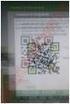 App Inventor Czym jest MIT App Inventor App Inventor jest to zbiór bloków jako język programowania używany do tworzenia mobilnych aplikacji na androida. MIT App Inventor Gdzie tworzysz interfejs użytkownika
App Inventor Czym jest MIT App Inventor App Inventor jest to zbiór bloków jako język programowania używany do tworzenia mobilnych aplikacji na androida. MIT App Inventor Gdzie tworzysz interfejs użytkownika
Podręcznik Kollision. Paolo Capriotti Aktualizacja polskiego tłumaczenia: Krzysztof Woźniak
 Paolo Capriotti Aktualizacja polskiego tłumaczenia: Krzysztof Woźniak 2 Spis treści 1 Wprowadzenie 5 2 Jak grać 6 3 Zasady, strategie i porady 7 3.1 Zasady gry..........................................
Paolo Capriotti Aktualizacja polskiego tłumaczenia: Krzysztof Woźniak 2 Spis treści 1 Wprowadzenie 5 2 Jak grać 6 3 Zasady, strategie i porady 7 3.1 Zasady gry..........................................
Tworzymy projekt gry logicznej: Głodny rekin.
 Moduł VIII I. Przygotowanie do zajęć: Uczeń: Przynosi zeszyt, do którego będzie wklejał lub zapisywał informację z zajęć. Przynosi klej, ołówek lub kredki. Jeżeli w pracowni nie ma dostępu do Internetu,
Moduł VIII I. Przygotowanie do zajęć: Uczeń: Przynosi zeszyt, do którego będzie wklejał lub zapisywał informację z zajęć. Przynosi klej, ołówek lub kredki. Jeżeli w pracowni nie ma dostępu do Internetu,
Laboratorium - Praca z poleceniami wiersza poleceń w systemie Windows
 5.0 5.3.7.2 Laboratorium - Praca z poleceniami wiersza poleceń w systemie Windows Wprowadzenie Wydrukuj i uzupełnij to laboratorium. W tym laboratorium, będziesz używać komend wiersza poleceń Windows (CLI)
5.0 5.3.7.2 Laboratorium - Praca z poleceniami wiersza poleceń w systemie Windows Wprowadzenie Wydrukuj i uzupełnij to laboratorium. W tym laboratorium, będziesz używać komend wiersza poleceń Windows (CLI)
Szkolenie dla nauczycieli SP10 w DG Operacje na plikach i folderach, obsługa edytora tekstu ABC. komputera dla nauczyciela. Materiały pomocnicze
 ABC komputera dla nauczyciela Materiały pomocnicze 1. Czego się nauczysz? Uruchamianie i zamykanie systemu: jak zalogować się do systemu po uruchomieniu komputera, jak tymczasowo zablokować komputer w
ABC komputera dla nauczyciela Materiały pomocnicze 1. Czego się nauczysz? Uruchamianie i zamykanie systemu: jak zalogować się do systemu po uruchomieniu komputera, jak tymczasowo zablokować komputer w
Baltie. Programujemy historyjki
 z Baltie Programujemy historyjki I. Właściwości Baltiego W trybie Programowanie możemy wpływać na to, jak zachowuje się Baltie. Podstawowe właściwości, które możemy zmieniać, to m. in.: Widzialność decyduje
z Baltie Programujemy historyjki I. Właściwości Baltiego W trybie Programowanie możemy wpływać na to, jak zachowuje się Baltie. Podstawowe właściwości, które możemy zmieniać, to m. in.: Widzialność decyduje
BRELOK DO KLUCZY. ZADANIE Stwórz breloczek z nazwą twojej szkoły 1. Szkic breloczka z napisem MAKER
 BRELOK DO KLUCZY ZADANIE Stwórz breloczek z nazwą twojej szkoły 1. Szkic breloczka z napisem MAKER ZADANIE DODATKOWE Przygotuj breloczek upominkowy i podaruj go komuś innemu 1 Napis nie może być zbyt długi
BRELOK DO KLUCZY ZADANIE Stwórz breloczek z nazwą twojej szkoły 1. Szkic breloczka z napisem MAKER ZADANIE DODATKOWE Przygotuj breloczek upominkowy i podaruj go komuś innemu 1 Napis nie może być zbyt długi
Dodatek A. Spis instrukcji języka Prophio.
 Dodatek A. Spis instrukcji języka Prophio. Wszystkie bloczki poza bloczkami z palety robot dotyczą obiektów na scenie, bądź samej sceny. Jedynie bloczki palety robot dotyczą rzeczywistego robota, połączonego
Dodatek A. Spis instrukcji języka Prophio. Wszystkie bloczki poza bloczkami z palety robot dotyczą obiektów na scenie, bądź samej sceny. Jedynie bloczki palety robot dotyczą rzeczywistego robota, połączonego
Krótka instrukcja instalacji Adobe Acrobat Reader
 Krótka instrukcja instalacji Adobe Acrobat Reader Program Adobe Acrobat Reader jest niezbędny do otwarcia dokumentu e-faktury tp. Jeżeli nie posiadają go Państwo w swoim komputerze, należy go zainstalować.
Krótka instrukcja instalacji Adobe Acrobat Reader Program Adobe Acrobat Reader jest niezbędny do otwarcia dokumentu e-faktury tp. Jeżeli nie posiadają go Państwo w swoim komputerze, należy go zainstalować.
CZĘŚĆ A PIERWSZE KROKI Z KOMPUTEREM
 CZĘŚĆ A PIERWSZE KROKI Z KOMPUTEREM 1.1. PODSTAWOWE INFORMACJE PC to skrót od nazwy Komputer Osobisty (z ang. personal computer). Elementy komputera można podzielić na dwie ogólne kategorie: sprzęt - fizyczne
CZĘŚĆ A PIERWSZE KROKI Z KOMPUTEREM 1.1. PODSTAWOWE INFORMACJE PC to skrót od nazwy Komputer Osobisty (z ang. personal computer). Elementy komputera można podzielić na dwie ogólne kategorie: sprzęt - fizyczne
KONSTRUKCJA TRÓJKĄTA 1 KONSTRUKCJA TRÓJKĄTA 2 KONSTRUKCJA CZWOROKĄTA KONSTRUKCJA OKRĘGU KONSTRUKCJA STYCZNYCH
 Wstęp Ten multimedialny program edukacyjny zawiera zadania konstrukcyjne pozwalające na samodzielne ćwiczenie i sprawdzenie wiadomości w zakresie konstrukcji podstawowych figur geometrycznych. Jest przeznaczony
Wstęp Ten multimedialny program edukacyjny zawiera zadania konstrukcyjne pozwalające na samodzielne ćwiczenie i sprawdzenie wiadomości w zakresie konstrukcji podstawowych figur geometrycznych. Jest przeznaczony
Gra Labirynt - Zajęcia 2
 Gra Labirynt - Zajęcia 2 Cel zajęć: Zaprogramowanie głównej postaci gry i duszków-skarbów. Przekazywane umiejętności: wywoływanie zdarzeń, pierwszy warunek, porządkowanie skryptów Przebieg zajęć 1. Wstęp
Gra Labirynt - Zajęcia 2 Cel zajęć: Zaprogramowanie głównej postaci gry i duszków-skarbów. Przekazywane umiejętności: wywoływanie zdarzeń, pierwszy warunek, porządkowanie skryptów Przebieg zajęć 1. Wstęp
Laboratorium - Harmonogramowanie zadania przy użyciu GUI i polecenia AT w systemie Windows 7
 5.0 5.5.1.7 Laboratorium - Harmonogramowanie zadania przy użyciu GUI i polecenia AT w systemie Windows 7 Wprowadzenie Wydrukuj i uzupełnij to laboratorium. W tym laboratorium zaplanujesz zadanie używając
5.0 5.5.1.7 Laboratorium - Harmonogramowanie zadania przy użyciu GUI i polecenia AT w systemie Windows 7 Wprowadzenie Wydrukuj i uzupełnij to laboratorium. W tym laboratorium zaplanujesz zadanie używając
kodowanienaekranie.pl
 Temat: Kosmiczna podróż Przedmiot: zajęcia komputerowe/nauczanie zintegrowane Klasy: 1-3 Autor: Sylwester Zasoński Czas trwania: 2 godziny lekcyjne po 45 min Cele ogólne: Rozwijanie kompetencji miękkich
Temat: Kosmiczna podróż Przedmiot: zajęcia komputerowe/nauczanie zintegrowane Klasy: 1-3 Autor: Sylwester Zasoński Czas trwania: 2 godziny lekcyjne po 45 min Cele ogólne: Rozwijanie kompetencji miękkich
Scenariusz zajęć. Moduł II. Projekt Kot goni mysz
 Scenariusz zajęć Moduł II Projekt Kot goni mysz Moduł II Projekt Kot goni mysz Cele ogólne: przypomnienie i utrwalenie poznanych wcześniej poleceń i konstrukcji języka Scratch, wprowadzenie instrukcji
Scenariusz zajęć Moduł II Projekt Kot goni mysz Moduł II Projekt Kot goni mysz Cele ogólne: przypomnienie i utrwalenie poznanych wcześniej poleceń i konstrukcji języka Scratch, wprowadzenie instrukcji
Ćwiczenie 5 Animacja tekstu
 Animacja tekstu W tym ćwiczeniu stworzymy animowany napis, np. KURS FLASHA. Pobierz przykład (http://jsekulska.kis.p.lodz.pl/studia.htm). Krok 1 Tworzenie tekstu Otwórz nowy plik i ustal rozmiar stołu
Animacja tekstu W tym ćwiczeniu stworzymy animowany napis, np. KURS FLASHA. Pobierz przykład (http://jsekulska.kis.p.lodz.pl/studia.htm). Krok 1 Tworzenie tekstu Otwórz nowy plik i ustal rozmiar stołu
1. Wstęp Niniejszy dokument jest instrukcją użytkownika dla aplikacji internetowej DM TrackMan.
 Instrukcja korzystania z aplikacji TrackMan wersja WEB 1. Wstęp... 1 2. Logowanie... 1 3. Główny interfejs aplikacji... 2 3.1. Ogólny opis interfejsu... 2 3.2. Poruszanie się po mapie... 2 3.3. Przełączanie
Instrukcja korzystania z aplikacji TrackMan wersja WEB 1. Wstęp... 1 2. Logowanie... 1 3. Główny interfejs aplikacji... 2 3.1. Ogólny opis interfejsu... 2 3.2. Poruszanie się po mapie... 2 3.3. Przełączanie
Laboratorium - Narzędzia linii uruchamiania w systemie Windows 7
 5.0 5.3.7.4 Laboratorium - Narzędzia linii uruchamiania w systemie Windows 7 Wprowadzenie Wydrukuj i uzupełnij to laboratorium. W tym laboratorium, będziesz korzystać z narzędzi linii komend Windows, aby
5.0 5.3.7.4 Laboratorium - Narzędzia linii uruchamiania w systemie Windows 7 Wprowadzenie Wydrukuj i uzupełnij to laboratorium. W tym laboratorium, będziesz korzystać z narzędzi linii komend Windows, aby
Oficyna Wydawnicza UNIMEX ebook z zabezpieczeniami DRM
 Oficyna Wydawnicza UNIMEX ebook z zabezpieczeniami DRM Opis użytkowy aplikacji ebookreader Przegląd interfejsu użytkownika a. Okno książki. Wyświetla treść książki podzieloną na strony. Po prawej stronie
Oficyna Wydawnicza UNIMEX ebook z zabezpieczeniami DRM Opis użytkowy aplikacji ebookreader Przegląd interfejsu użytkownika a. Okno książki. Wyświetla treść książki podzieloną na strony. Po prawej stronie
Musimy do naszej gry załadować materiały. Są to trzy obrazki:
 Nawiedzony Las Zadanie 1: Tworzenie pokoju i potworków Projekt gry Przedstawmy skrótowo projekt naszej gry. Opis. W grze po pokoju chodzą potworki. Zadaniem gracza jest kliknąć na nie myszką wtedy potworki
Nawiedzony Las Zadanie 1: Tworzenie pokoju i potworków Projekt gry Przedstawmy skrótowo projekt naszej gry. Opis. W grze po pokoju chodzą potworki. Zadaniem gracza jest kliknąć na nie myszką wtedy potworki
Celem projektu jest stworzenie aplikacji, która będzie przedstawiała, co dzieje się z liśćmi jesienią.
 Klasa: II Blok tematyczny: Tajemnice drzew Temat zajęć: Tańczące listki Czas realizacji: 1 godzina Celem projektu jest stworzenie aplikacji, która będzie przedstawiała, co dzieje się z liśćmi jesienią.
Klasa: II Blok tematyczny: Tajemnice drzew Temat zajęć: Tańczące listki Czas realizacji: 1 godzina Celem projektu jest stworzenie aplikacji, która będzie przedstawiała, co dzieje się z liśćmi jesienią.
2017 Electronics For Imaging, Inc. Informacje zawarte w niniejszej publikacji podlegają postanowieniom opisanym w dokumencie Uwagi prawne dotyczącym
 2017 Electronics For Imaging, Inc. Informacje zawarte w niniejszej publikacji podlegają postanowieniom opisanym w dokumencie Uwagi prawne dotyczącym tego produktu. 17 kwietnia 2017 Spis treści 3 Spis treści...5
2017 Electronics For Imaging, Inc. Informacje zawarte w niniejszej publikacji podlegają postanowieniom opisanym w dokumencie Uwagi prawne dotyczącym tego produktu. 17 kwietnia 2017 Spis treści 3 Spis treści...5
Laboratorium - Monitorowanie i zarządzanie zasobami systemu Windows XP
 5.0 5.3.3.7 Laboratorium - Monitorowanie i zarządzanie zasobami systemu Windows XP Wprowadzenie Wydrukuj i uzupełnij to laboratorium. W tym laboratorium, będziesz korzystać z narzędzi administracyjnych
5.0 5.3.3.7 Laboratorium - Monitorowanie i zarządzanie zasobami systemu Windows XP Wprowadzenie Wydrukuj i uzupełnij to laboratorium. W tym laboratorium, będziesz korzystać z narzędzi administracyjnych
Jak posługiwać się edytorem treści
 Jak posługiwać się edytorem treści Edytor CKE jest bardzo prostym narzędziem pomagającym osobom niezaznajomionym z językiem HTML w tworzeniu interaktywnych treści stron internetowych. Razem z praktyka
Jak posługiwać się edytorem treści Edytor CKE jest bardzo prostym narzędziem pomagającym osobom niezaznajomionym z językiem HTML w tworzeniu interaktywnych treści stron internetowych. Razem z praktyka
Już Państwo wiecie, że w programie Baltie możemy pracować w trzech trybach, dopasowując realizowane w nich zadania do możliwości uczniów.
 Przykładowe lekcje z Baltie LEKCJA 1 Temat: Poznajemy tryby pracy w programie Baltie Już Państwo wiecie, że w programie Baltie możemy pracować w trzech trybach, dopasowując realizowane w nich zadania do
Przykładowe lekcje z Baltie LEKCJA 1 Temat: Poznajemy tryby pracy w programie Baltie Już Państwo wiecie, że w programie Baltie możemy pracować w trzech trybach, dopasowując realizowane w nich zadania do
Kl-1-3 Szkoła Podstawowa
 Temat: Codeyowe Love - tworzymy walentynkowe animacje Kl-1-3 Szkoła Podstawowa Przedmiot: edukacja wczesnoszkolna, informatyka Autor: Sylwester Zasoński Czas trwania: 1-2h lekcyjne Cele ogólne: Rozwijanie
Temat: Codeyowe Love - tworzymy walentynkowe animacje Kl-1-3 Szkoła Podstawowa Przedmiot: edukacja wczesnoszkolna, informatyka Autor: Sylwester Zasoński Czas trwania: 1-2h lekcyjne Cele ogólne: Rozwijanie
Scratch 2.0. materiały pomocnicze na warsztaty w ramach XIII Ogólnopolskiego Zjazdu Opiekunów Szkolnych Pracowni Internetowych w Mrozach
 materiały pomocnicze na warsztaty w ramach XIII Ogólnopolskiego Zjazdu Opiekunów Szkolnych Pracowni Internetowych w Mrozach Autor opracowania Maciej Borowiecki Warszawa, 25 maja 2013 Zawartość POZNAJEMY
materiały pomocnicze na warsztaty w ramach XIII Ogólnopolskiego Zjazdu Opiekunów Szkolnych Pracowni Internetowych w Mrozach Autor opracowania Maciej Borowiecki Warszawa, 25 maja 2013 Zawartość POZNAJEMY
Gra Labirynt Zajęcia 1. Cel zajęć: Stworzenie świata i postaci gry. Zaprogramowanie głównej postaci gry.
 Gra Labirynt Zajęcia 1 Cel zajęć: Stworzenie świata i postaci gry. Zaprogramowanie głównej postaci gry. Przekazywane umiejętności: dodawanie i usuwanie duszków, edytowanie duszków, dodawanie i edytowanie
Gra Labirynt Zajęcia 1 Cel zajęć: Stworzenie świata i postaci gry. Zaprogramowanie głównej postaci gry. Przekazywane umiejętności: dodawanie i usuwanie duszków, edytowanie duszków, dodawanie i edytowanie
1. Nadanie Paczki MINI bez wydruku etykiety zwrotnej... 3
 30 50 100 Spis treści 1. Nadanie Paczki MINI bez wydruku etykiety zwrotnej... 3 1.1. Dla Klientów nieposiadających konta w enadawcy... 3 1.2. Dla klientów posiadających konto w enadawcy... 7 2. Nadanie
30 50 100 Spis treści 1. Nadanie Paczki MINI bez wydruku etykiety zwrotnej... 3 1.1. Dla Klientów nieposiadających konta w enadawcy... 3 1.2. Dla klientów posiadających konto w enadawcy... 7 2. Nadanie
Informatyka Arkusz kalkulacyjny Excel 2010 dla WINDOWS cz. 1
 Wyższa Szkoła Ekologii i Zarządzania Informatyka Arkusz kalkulacyjny 2010 dla WINDOWS cz. 1 Slajd 1 Slajd 2 Ogólne informacje Arkusz kalkulacyjny podstawowe narzędzie pracy menadżera Arkusz kalkulacyjny
Wyższa Szkoła Ekologii i Zarządzania Informatyka Arkusz kalkulacyjny 2010 dla WINDOWS cz. 1 Slajd 1 Slajd 2 Ogólne informacje Arkusz kalkulacyjny podstawowe narzędzie pracy menadżera Arkusz kalkulacyjny
Przed skonfigurowaniem tego ustawienia należy skonfigurować adres IP urządzenia.
 Korzystanie z Usług internetowych podczas skanowania sieciowego (dotyczy systemu Windows Vista z dodatkiem SP2 lub nowszym oraz systemu Windows 7 i Windows 8) Protokół Usług internetowych umożliwia użytkownikom
Korzystanie z Usług internetowych podczas skanowania sieciowego (dotyczy systemu Windows Vista z dodatkiem SP2 lub nowszym oraz systemu Windows 7 i Windows 8) Protokół Usług internetowych umożliwia użytkownikom
Scratch opis programu
 Scratch opis programu Program Scratch już zainstalowany, więc czas go uruchomić. Oto, z czego składa się świat Scratcha: A teraz kilka słów wyjaśnienia, na temat elementów programu. Oczywiście w górze
Scratch opis programu Program Scratch już zainstalowany, więc czas go uruchomić. Oto, z czego składa się świat Scratcha: A teraz kilka słów wyjaśnienia, na temat elementów programu. Oczywiście w górze
Laboratorium - Narzędzie linii uruchamiania w systemie Windows Vista
 5.0 5.3.7.5 Laboratorium - Narzędzie linii uruchamiania w systemie Windows Vista Wprowadzenie Wydrukuj i uzupełnij to laboratorium. W tym laboratorium, będziesz korzystać z narzędzi linii komend Windows,
5.0 5.3.7.5 Laboratorium - Narzędzie linii uruchamiania w systemie Windows Vista Wprowadzenie Wydrukuj i uzupełnij to laboratorium. W tym laboratorium, będziesz korzystać z narzędzi linii komend Windows,
Podstawy pracy z edytorem tekstu. na przykładzie Open Office
 Podstawy pracy z edytorem tekstu na przykładzie Open Office inż. Krzysztof Głaz krzysztof.glaz@gmail.com http://krzysztofglaz.eu.org Wprowadzenie Dokument ten został napisany jako pomoc dla osób, które
Podstawy pracy z edytorem tekstu na przykładzie Open Office inż. Krzysztof Głaz krzysztof.glaz@gmail.com http://krzysztofglaz.eu.org Wprowadzenie Dokument ten został napisany jako pomoc dla osób, które
Prezentacja multimedialna MS PowerPoint 2010 (podstawy)
 Prezentacja multimedialna MS PowerPoint 2010 (podstawy) Cz. 2. Wstawianie obiektów do slajdu Do slajdów w naszej prezentacji możemy wstawić różne obiekty (obraz, dźwięk, multimedia, elementy ozdobne),
Prezentacja multimedialna MS PowerPoint 2010 (podstawy) Cz. 2. Wstawianie obiektów do slajdu Do slajdów w naszej prezentacji możemy wstawić różne obiekty (obraz, dźwięk, multimedia, elementy ozdobne),
